Если Вам какое-то приложение в смарт-часах мешает или в его использовании больше не будет необходимости, то его можно удалить точно также, как и в смартфоне.
Рассмотрим, как это делается. А также процедуру восстановления ранее удаленного приложения.
  
|
Удаление приложения из меню Apple Watch
Если установлен режим отображения «список»:
*Не все приложения в Apple Watch можно удалить. |
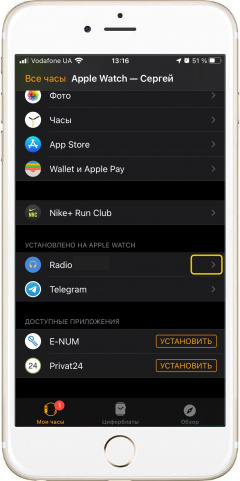 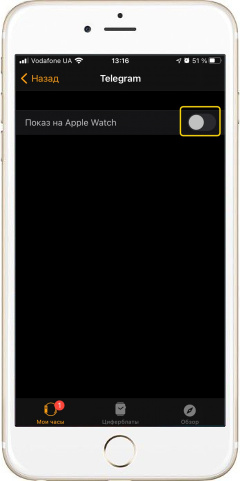
|
Как отключить показ приложения в Apple Watch
|
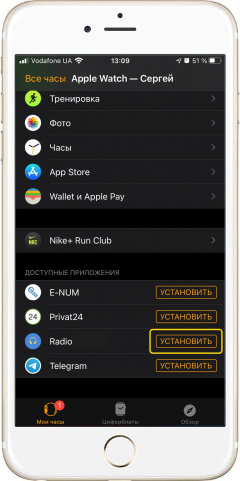 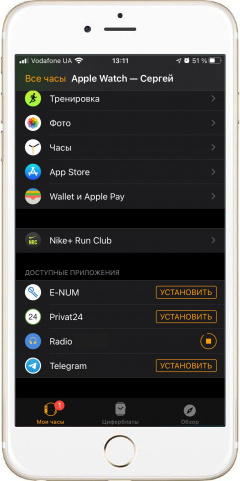
|
Восстановление удаленного приложения в Apple Watch
*Если удаленное приложение или функция не появились во вкладке «Доступные приложения», то для его восстановления придется разорвать пару Apple Watch с iPhone, а затем создать снова. Это касается всех предустановленных приложений. |